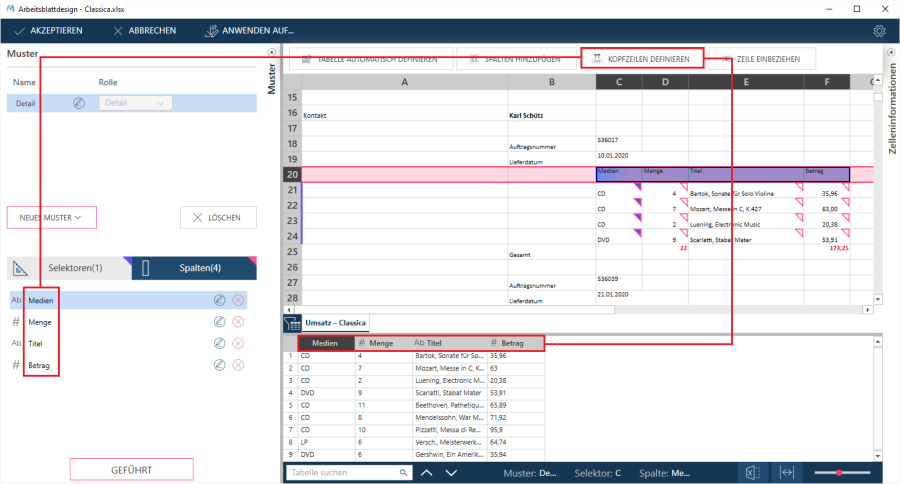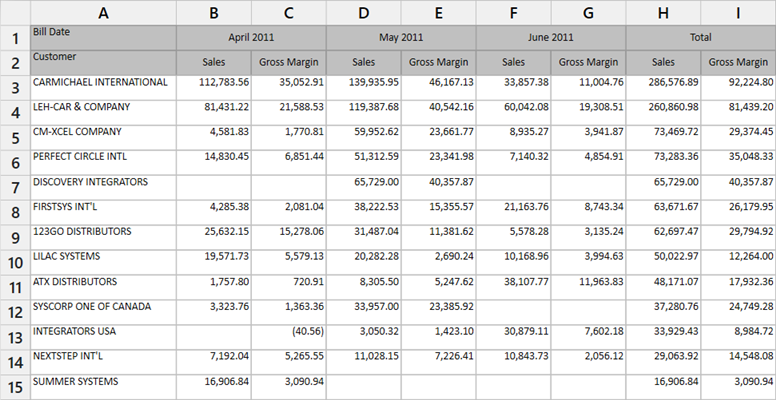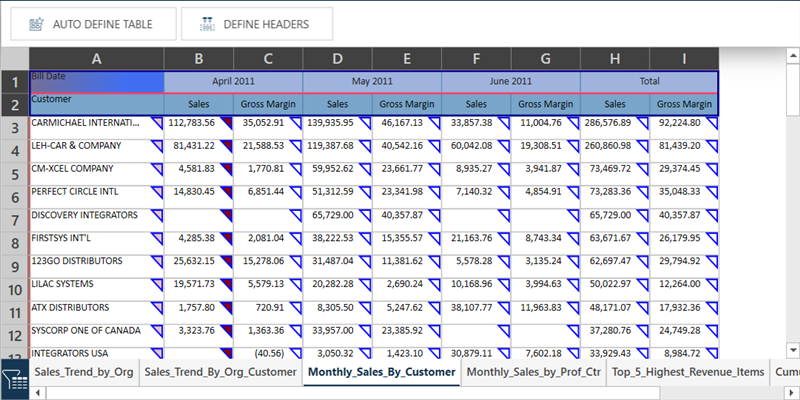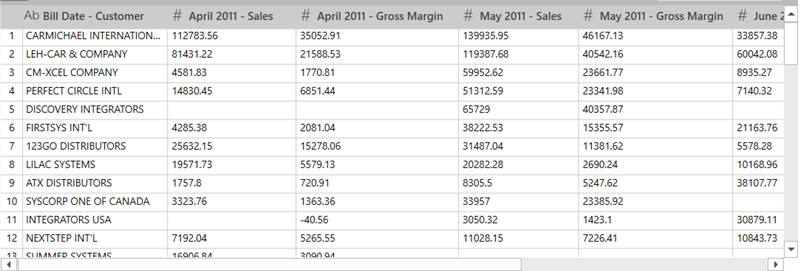Kopfzeilen hinzufügen
Standardmäßig verwendet Arbeitsblattentwurf den Excel-Spaltennamen als den Namen einer selektierten Spalte. Sie können die Spalte aber auch anhand der Kopfzeilen benennen, um die Daten einfacher ablesbar zu machen.
Spaltenkopfzeilen definieren
Arbeitsblattentwurf ermöglicht das einfache Übernehmen von vorhandenen Spaltenkopfzeilen.
Schritte:
-
Nach dem Definieren einer Spalte oder einem Spaltensatz wählen Sie die Kopfzeile(n) aus:
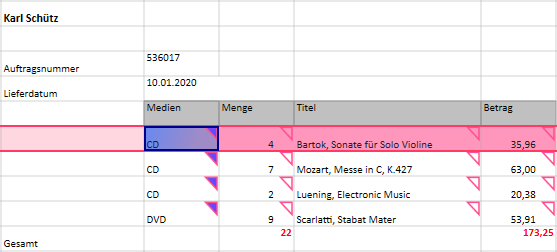
-
Rechtsklicken Sie und wählen Sie im Kontextmenü Kopfzeilen definieren oder wählen Sie das Werkzeug „Kopfzeilen definieren“ aus.  .
.
Die Kopfzeilen werden auf die Spalten angewendet. Diese werden sowohl in der Spaltenliste als auch in der Vorschautabelle wiedergegeben:
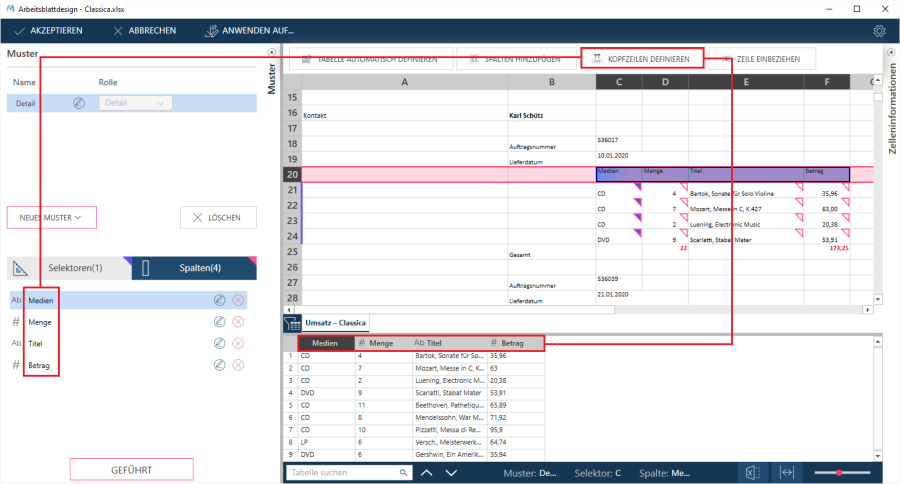
HINWEIS:
Mehrzeilige Kopfzeilen definieren
Einige Arbeitsblätter haben Kopfzeilen, die sich über mehrere Zeilen erstrecken. Beispielsweise besteht die Kopfzeile des Arbeitsblatts aus Zeilen 1 und 2.
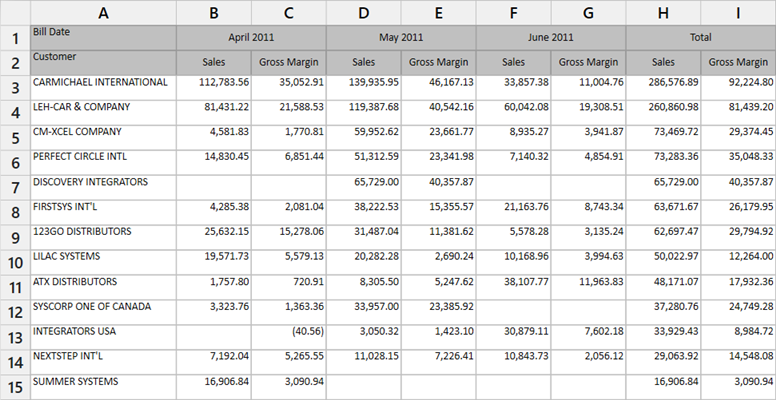
In der Demo hier erfahren Sie, wie mehrzeilige Kopfzeilen erfasst werden.
Schritte:
-
Wählen Sie die Zeilen aus, aus denen die Kopfzeile besteht:
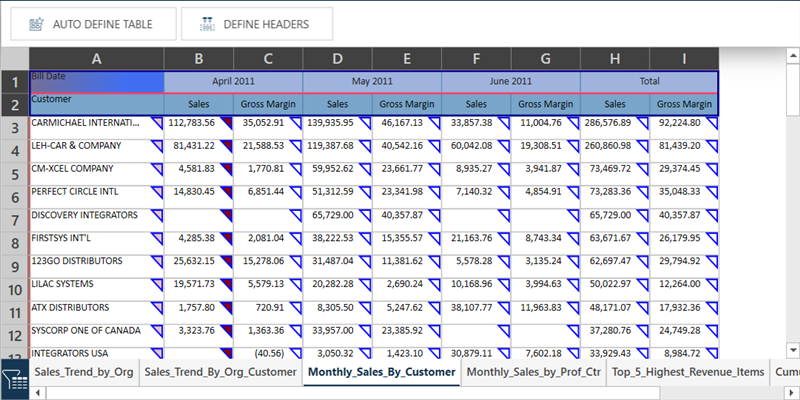
-
Wählen Sie im Kontextmenü Kopfzeile definieren aus oder wählen Sie das Werkzeug Kopfzeile definieren aus.
Arbeitsblattentwurf kombiniert den Kopfzeilentext aus den ausgewählten Zeilen:
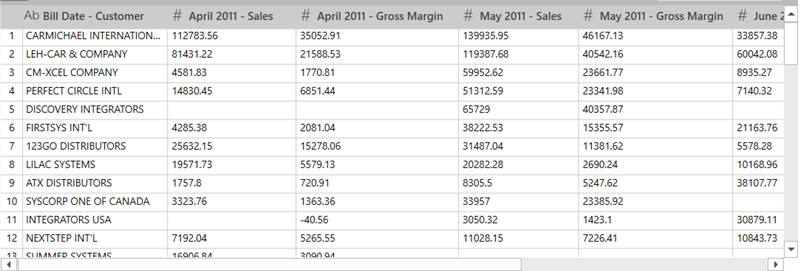
HINWEISE:
-
Dies Demo zeigt, wie die Funktion „Tabelle automatisch definieren“ verwendet wird und wie Spalten und Kopfzeilen der Tabelle hinzugefügt werden.
-
Das Erfassen von mehrzeiligen Kopfzeilen wird hier beschrieben.
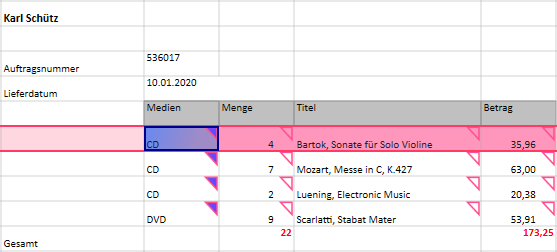
 .
.